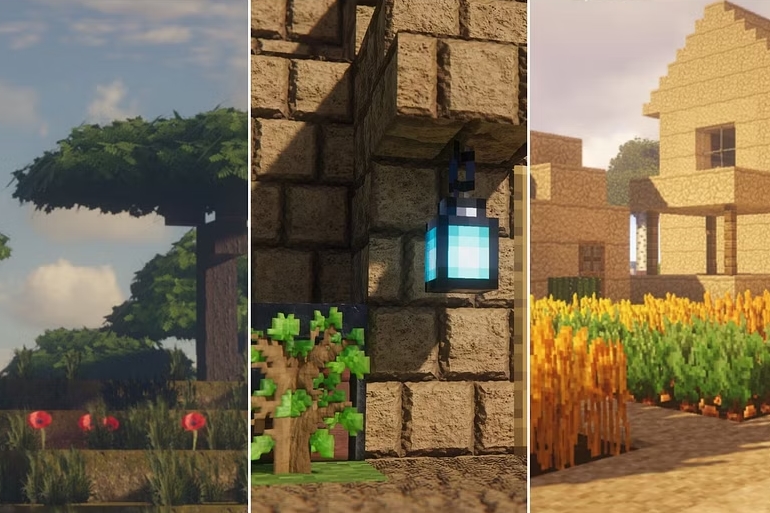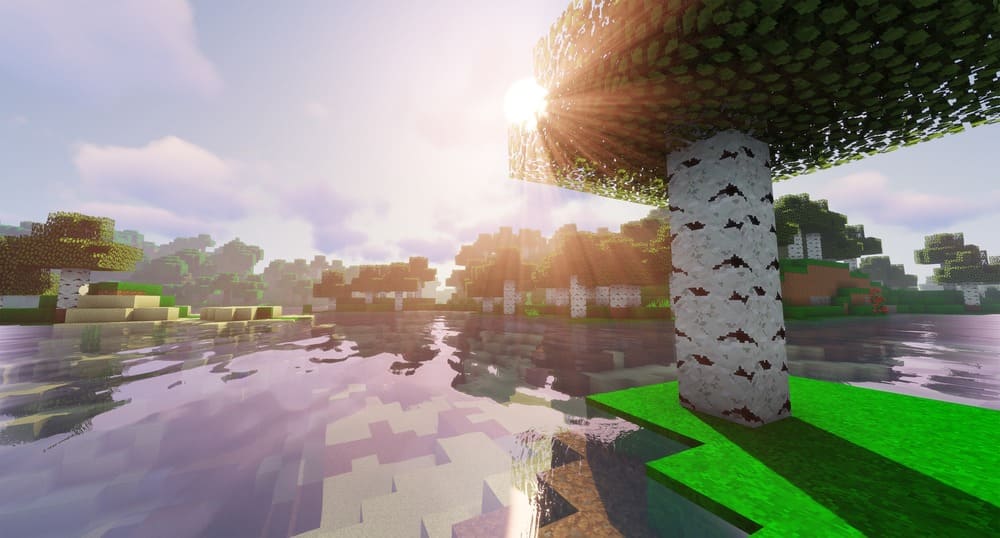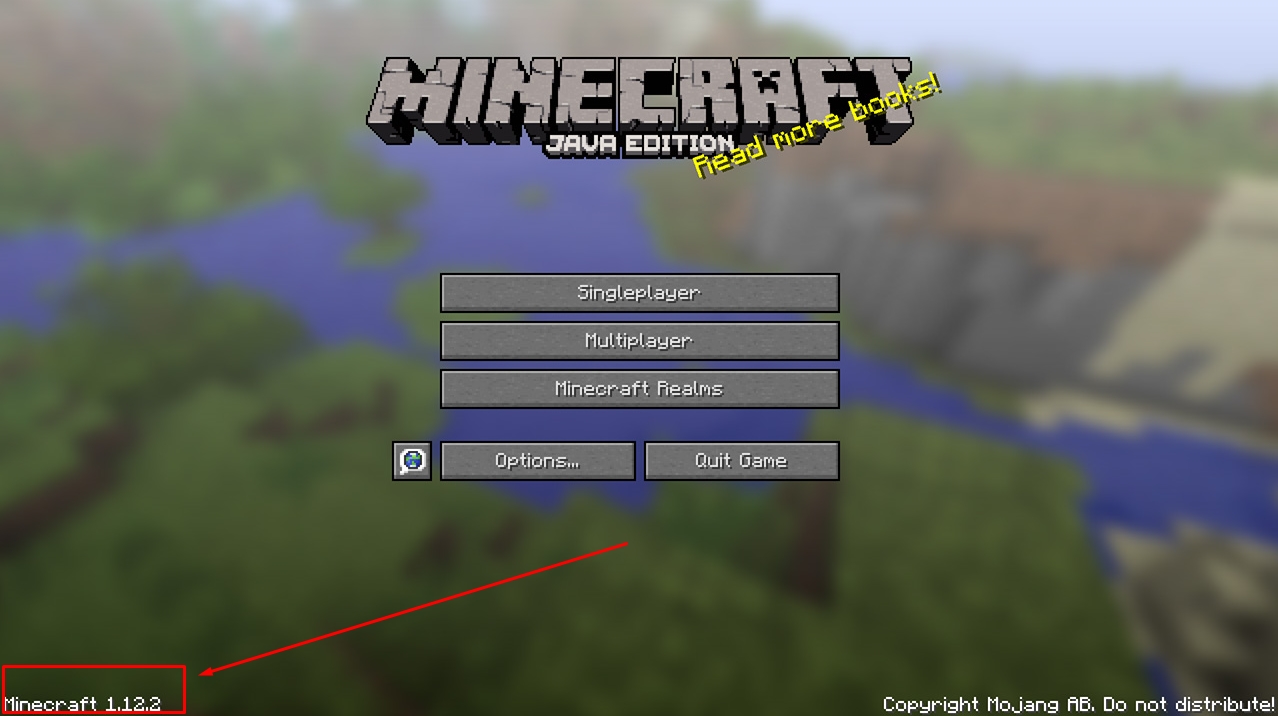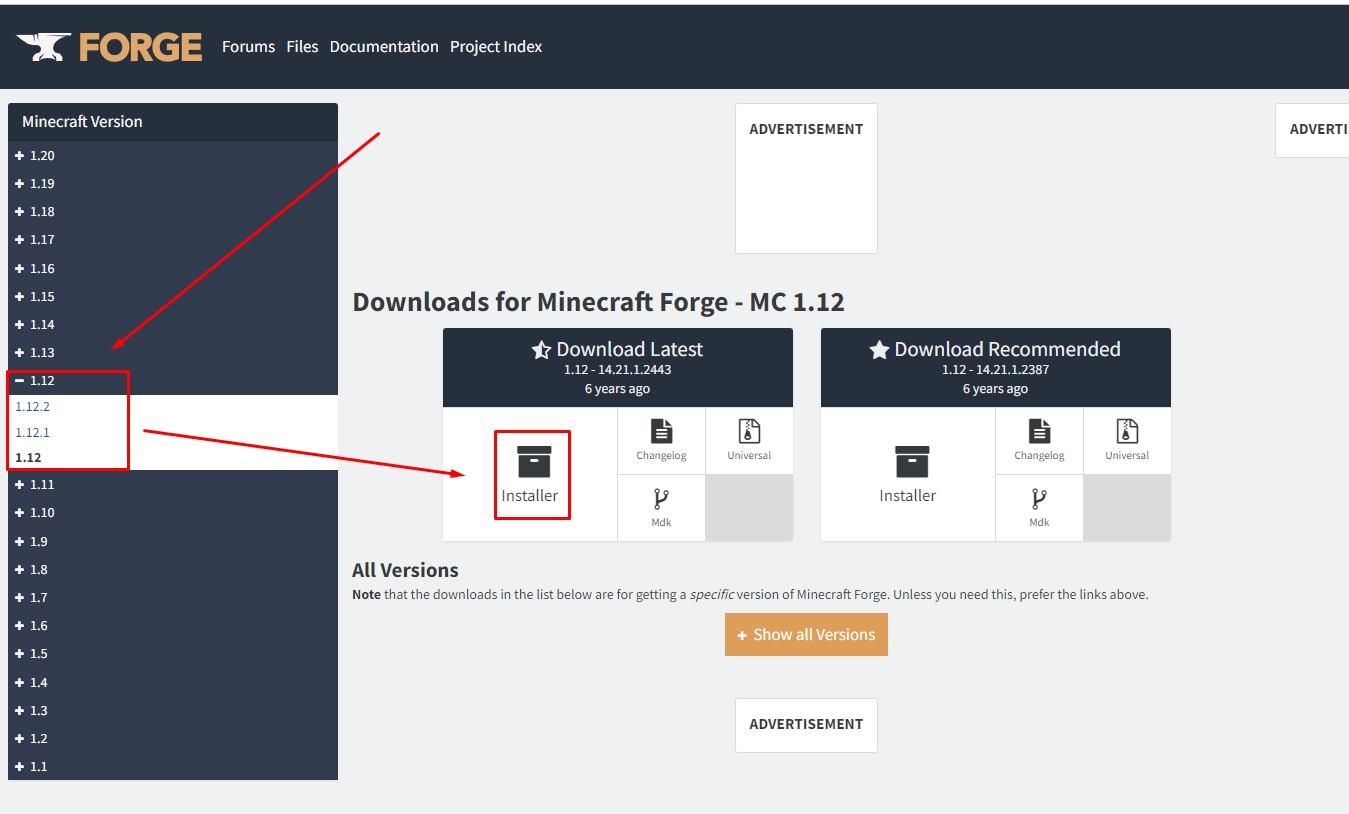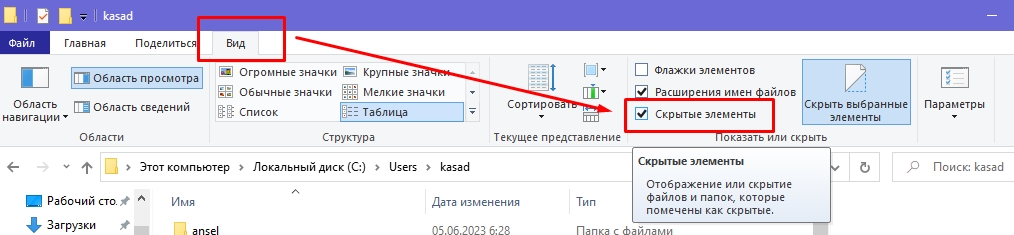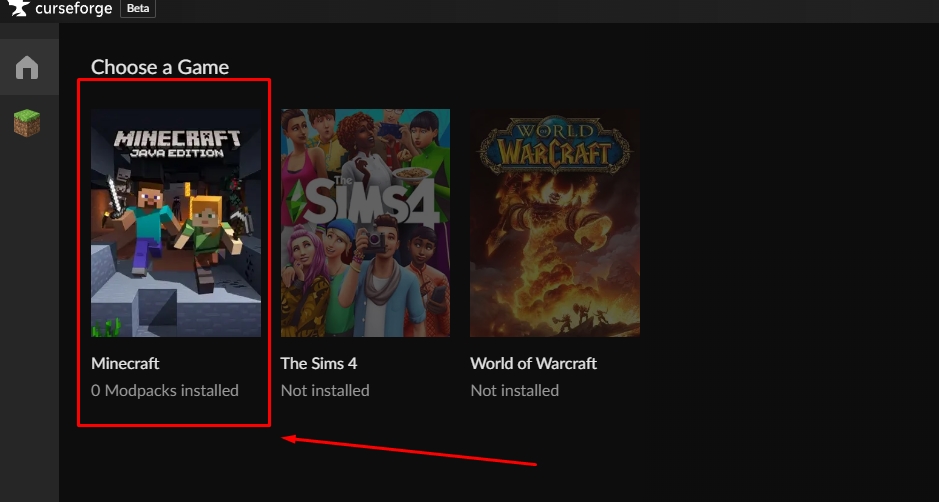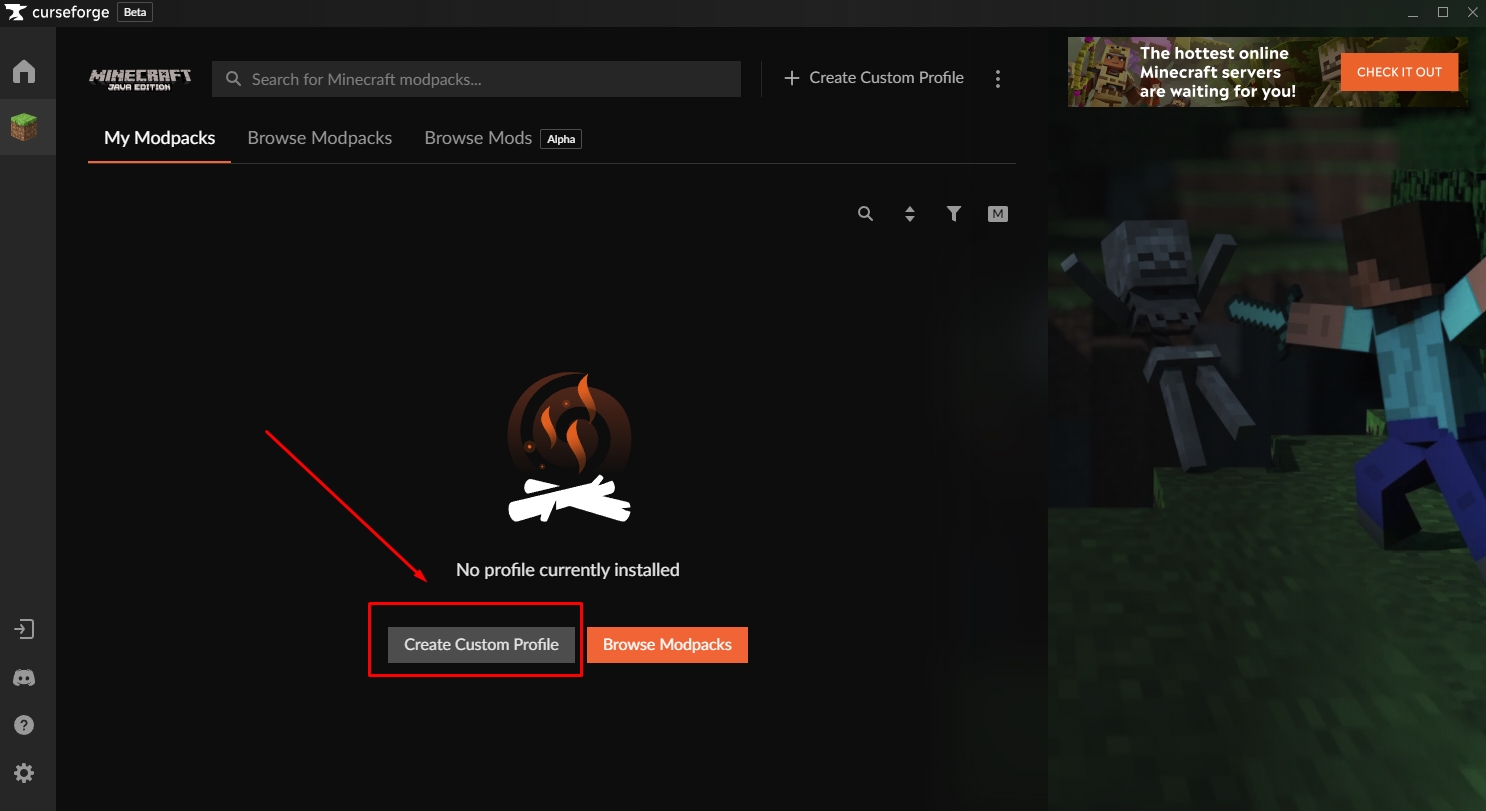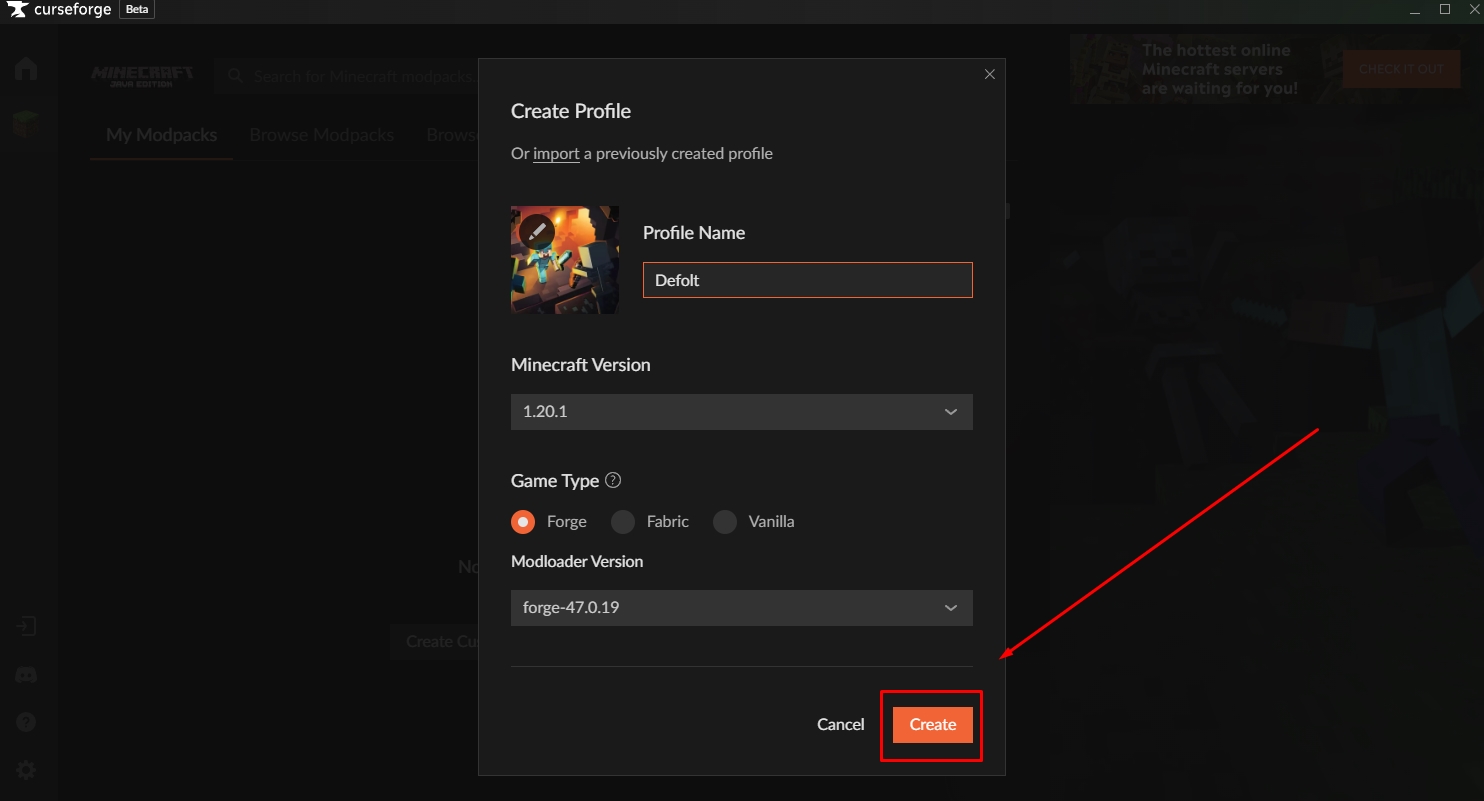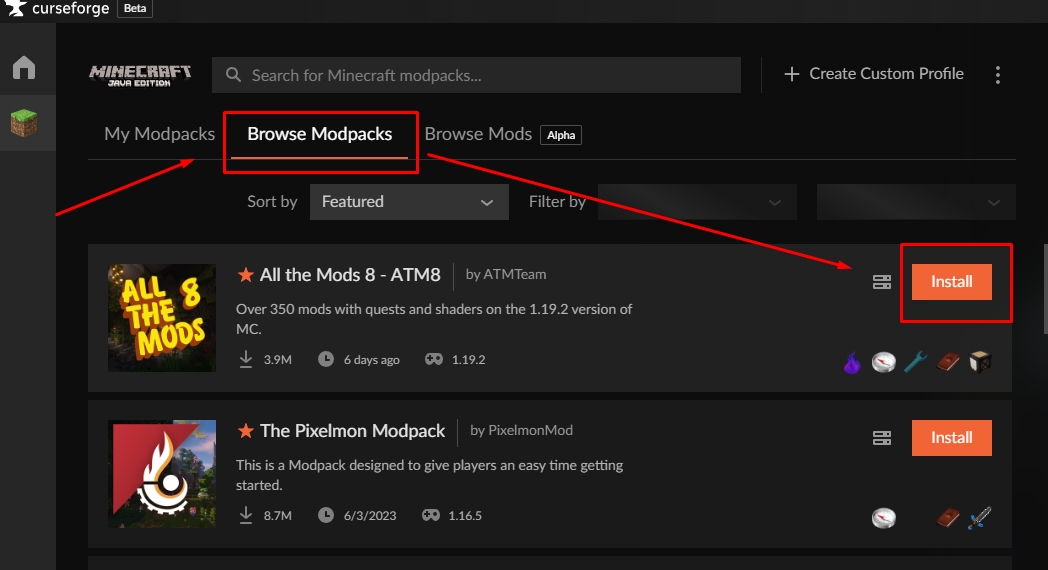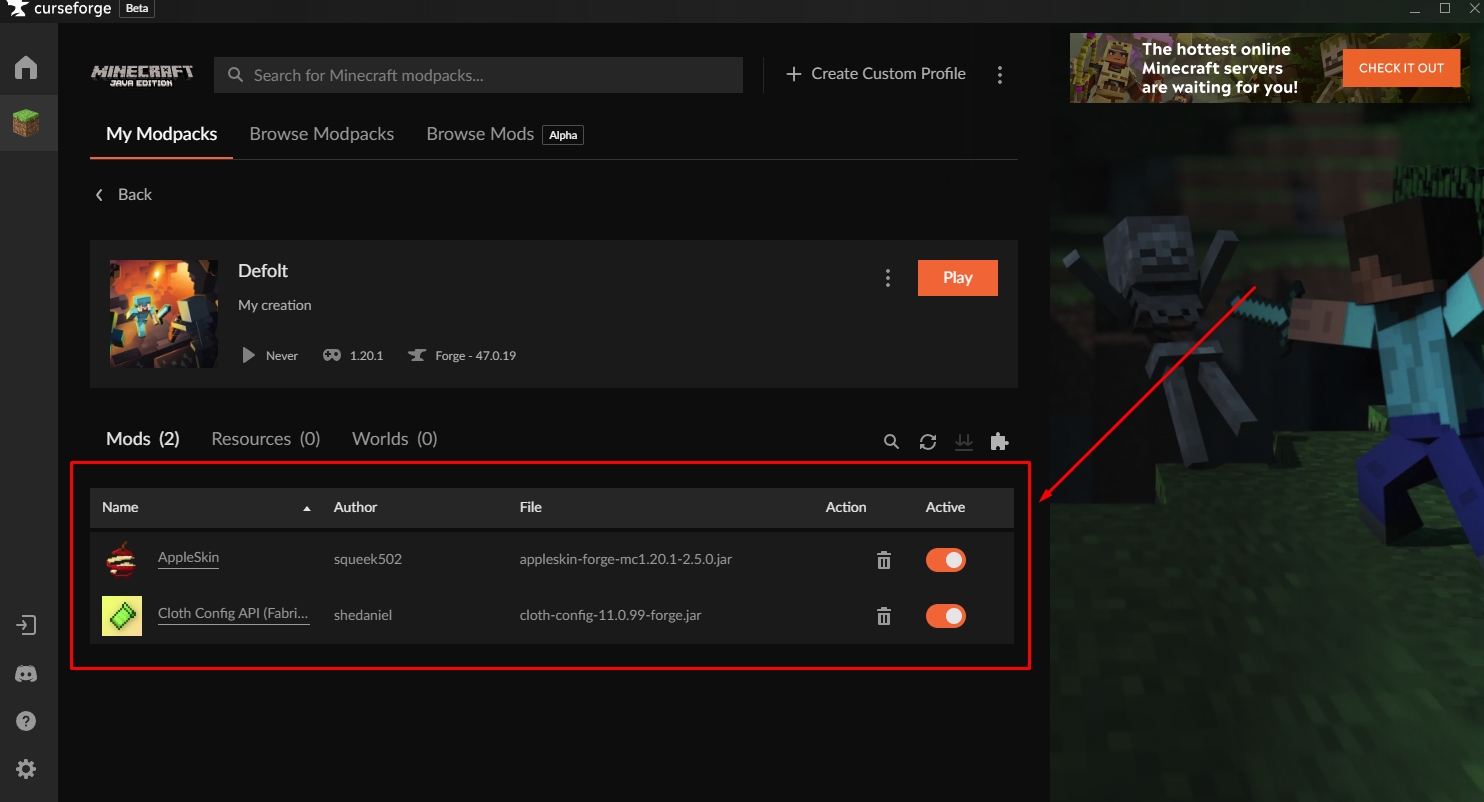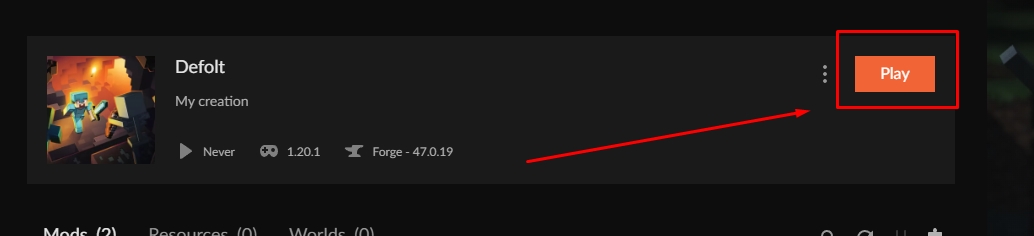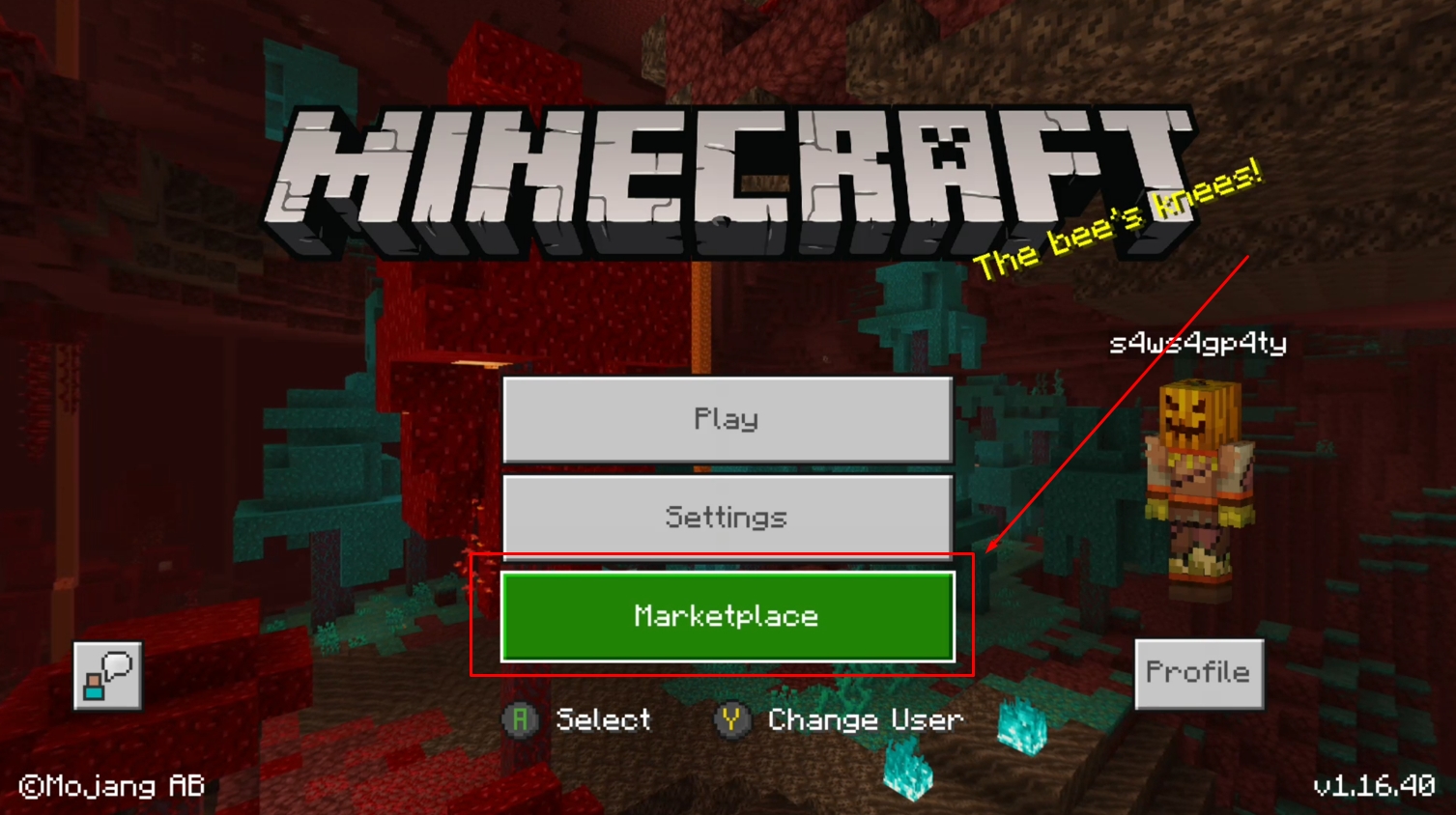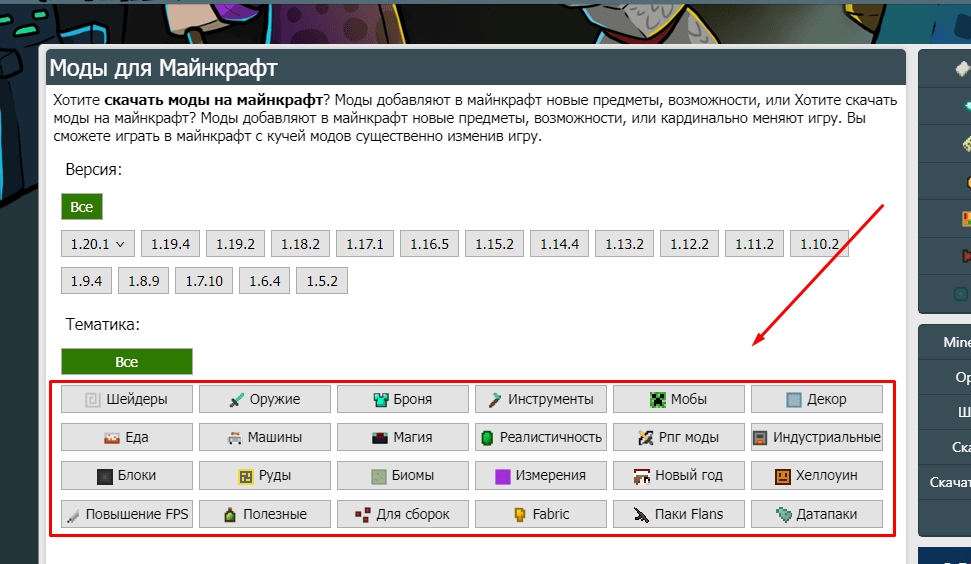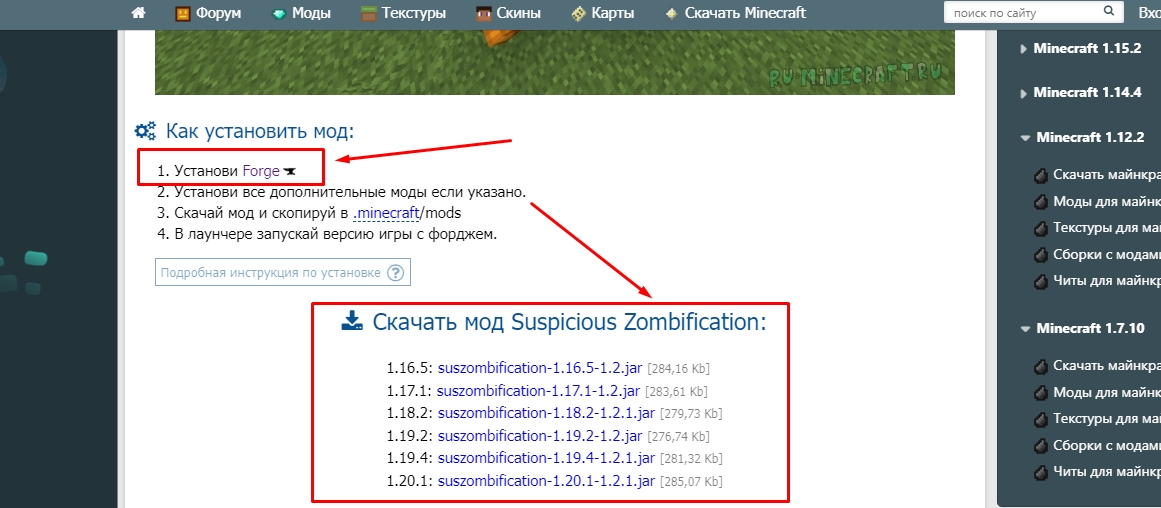Minecraft пользуется огромной популярностью у геймеров разных возрастов. В основном это объясняется тем, что игра предлагает полную свободу действий. Вы можете создавать сложные устройства, возводить причудливые строения, разводить животных, изучать огромные локации, как наземные, так и подземные, отстраивать целые города и многое другое. Если вы уже познакомились с Minecraft, но в какой-то момент вам захотелось чего-то большего, чем просто строительство и исследование, рекомендуем воспользоваться модификациями. Их задача – сделать игровой процесс еще интереснее и разнообразнее. В этом гайде мы расскажем, где скачать моды на Майнкрафт и как их установить.
Содержание:
1. Что такое моды для Minecraft – краткая информация
Моды (модификации) представляют собой файлы/набор файлов, которые добавляют в игру дополнительные возможности и особый контент, к примеру:
- Уникальные блоки, отсутствующие в оригинальной версии Майнкрафта;
- Предметы с необычными функциями;
- Новые монстры/существа;
- Улучшенные текстуры;
- Изменение механики появления блоков, предметов и мобов;
- Полная переработка пейзажей;
- Инструменты для настройки персонажа, скинов и многое другое.
Модами для Minecraft пользуются многие. С их помощью можно разнообразить игровой процесс, сделать его удобнее и интереснее. Кроме того, модификации способны сильно преобразить графику игры.
На сегодняшний день модификации для Майнкрафта пользуются огромным спросом. Фанаты игры создают их в огромном количестве и выкладывают в открытый доступ на различных известных ресурсах. Если вы еще не пользовались модами, настало время узнать о них больше. О том, где их взять и как установить, мы подробно расскажем в следующих разделах статьи.
2. Как установить моды на Minecraft – подробный гайд
Установка модов на Майнкрафт на компьютере
Существует несколько вариантов установки модов для Майнкрафт – с помощью специальных приложений и обычный ручной способ. Для начала мы поговорим о том, как установить модификации самостоятельно:
- В первую очередь скачайте на свой компьютер Java. Это обязательное условие;
- Далее установите зарузчик модов Forge. В процессе установки укажите папку, где находятся файлы Minecraft. Скачать Forge можно по этой ссылке. Обратите внимание, что версия загрузчика должна соответствовать версии вашей игры:
- Как узнать версию Майнкрафта – зайдите в игру и в главном меню посмотрите в левый нижний угол. Там указана версия игрового клиента;
- Как правильно выбрать версию Forge – перейдите на сайт по ссылке выше и в левой части экрана выберите версию загрузчика, после чего в центре экрана кликните по значку в виде коробочки («Installer»).
- Как узнать версию Майнкрафта – зайдите в игру и в главном меню посмотрите в левый нижний угол. Там указана версия игрового клиента;
- После установки загрузчика модов перейдите в эту папку – C:\Users\User_Name\AppData\Roaming\.minecraft. Если AppData не отображается, в верхней части окна кликните по вкладке «Вид» и поставьте флажок рядом с пунктом «Скрытые элементы»;
- Зайдите в …\.minecraft. и вручную создайте новую папку mods. В нее вы будете помещать файлы модификаций Майнкрафта, скачанные со сторонних сайтов. О том, где скачать моды для ручной установки, мы расскажем в конце статьи.
После того, как вы поместили файлы мода в папку C:\Users\User_Name\AppData\Roaming\.minecraft.\mods, запустите приложение Forge и через него войдите в игру. Все установленные вами модификации будут автоматически подгружены.
Примечание: чтобы убрать ненужный мод, вернитесь в папку …\.minecraft.\mods и удалите его файлы.
Если вы ищите легкие пути, то воспользуйтесь автоматической загрузкой модов. В этом случае вам понадобится только игра и приложение CurseForge. Что делать дальше:
- Запустите приложение CurseForge и укажите папку, где у вас установлен Майнкрафт (если это требуется);
- Нажмите на иконку Minecraft, чтобы перейти в соответствующий раздел модов;
- Создайте новый профиль и дождитесь загрузки/обновления базовых файлов;
- Откройте вкладку «Browse Modpacks» или «Browse Mods»;
- Выберите интересующий вас мод или набор модификаций и нажмите кнопку «Install»;
- Дождитесь, пока CurseForge установит необходимые файлы.
После этого вы можете открыть Minecraft прямо из приложения CurseForge, нажав кнопку «Play». Игра запустится вместе с установленными вами модами.
Установка модов на Minecraft на Xbox One и PlayStation 4
К сожалению, технически модов для Minecraft на Xbox One и PlayStation 4 не существует. Однако вы можете воспользоваться аддонами. В отличие от модов, аддоны не бесплатны и не слишком функциональны, если сравнивать их с модификациями для компьютерной версии игры. Так или иначе, это лучше, чем ничего.
Итак, как установить аддоны для Майнкрафт на консолях Xbox One и PlayStation 4:
- Запустите Minecraft на консоли и нажмите кнопку «Marketplace» (Магазин);
- Выберите интересующий вас набор модификаций (текстуры, скины и прочее);
- Оплатите покупку аддона с помощью майнкоинов или банковской картой, если у вас есть такая возможность.
После завершения операции все нужные файлы будут автоматически установлены, и вы сможете заходить в игру и играть с внесенными изменениями.
Как установить моды на Майнкрафт на Android
С мобильными устройствами на операционной системе Андроид дела обстоят так же, как и с консолями. Если вы играете на телефоне или планшете, вы также не сможете устанавливать модификации. Вместо них вам доступны приложения для загрузки аддонов.
Как установить аддоны на android для Minecraft:
- Загрузите BlockLauncher по этой ссылке;
- Запустите BlockLauncher и следуйте инструкциям на экране;
- Зайдите в Google Play и скачайте на свое мобильное устройство программу Mods AddOns. Она позволит вам быстро загружать и устанавливать различные аддоны;
- С помощью строки поиска найдите интересующий вас аддон для Майнкрафт и нажмите «Установить».
На этом все. Можете заходить в игру и наслаждаться игровым процессом!
Гайд по установке модов Майнкрафт на iOS
Если у вас iPhone или iPad, то установить моды на Minecraft вы сможете следующим образом:
- Перейдите по этой ссылке в официальный каталог AppStore и скачайте приложение Addons for Minecraft;
- После запустите его и следуйте подсказкам на экране;
- Завершив настройку и установку модов, можете заходить в игру.
3. Где скачать моды для Майнкрафт – популярные сайты и приложения
Мы рассказали, как установить моды на Minecraft. Настало время поговорить о том, где скачать их. Если вы выбрали ручной способ установки модификаций на компьютер, то скачать необходимые файлы можно на этих сайтах:
Перед скачиванием обязательно убедитесь, что вы выбрали мод, который подходит для вашей версии игры!
Разберем процесс скачивания модификаций на Майнкрафт более подробно на примере сайта minecraft.ru:
- Перейдите на сайт и выберите раздел с модами;
- Определитесь, модификации какого типа вам нужны – на текстуры, оружие, блоки, мобов и т. д.;
- Перейдите на страницу с модом и убедитесь, что он доступен для приложения Forge;
- Далее скачайте jar-файл с нужной версией мода и установите его согласно инструкции, описанной в соответствующем разделе гайда.
Примечание: некоторые модификации требуют выполнения определенных условий. Подробное руководство по установке каждого мода имеется на его страничке. Обязательно прочитайте его!
Сервисы для автоматической установки модификаций для Minecraft
Если вы не хотите устанавливать моды вручную, мы рекомендуем вам скачать на свой компьютер одно из следующих приложений, способное сделать все за вас:
- CurseForge. Это, наверное, самый популярный установщик модов, который поддерживает очень много игр, включая Minecraft. С его помощью вы сможете обновить игру до актуальной версии, настроить собственные профили, установить моды от разработчиков без вирусов и запускать игру без необходимости скачивать дополнительные лаунчеры. На сегодняшний день CurseForge – лучший вариант для вас.
- MultiMC. MultiMC рекомендуется опытными геймерами, когда речь идет о сторонних программах для запуска Майнкрафт. С ним очень легко управлять файлами игры, выбирать нужную версию, загружать всевозможные моды и удалять их одним кликом. Обратите на него внимание, если CurseForge по какой-то причине вам не подошел.
- ATLauncher. Не менее удобный и простой в использовании установщик модов. Он предлагает все необходимые инструменты для установки, деинсталляции, включения/отключения модификаций. Единственный его недостаток – не очень привлекательный пользовательский интерфейс, но это не делает его хуже предыдущих установщиков модов.